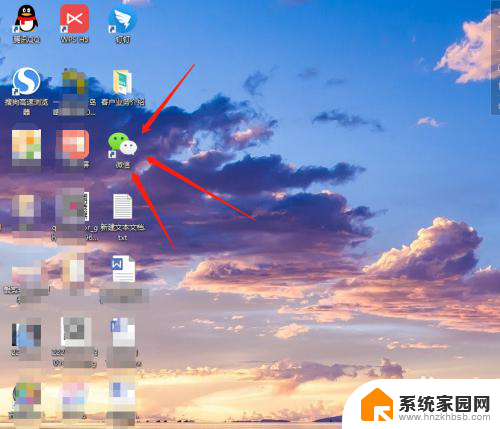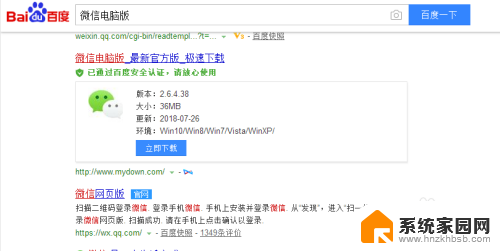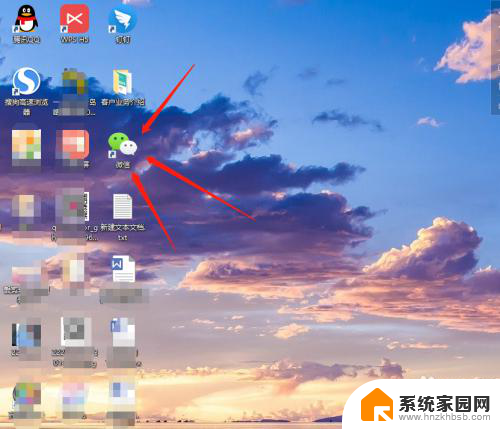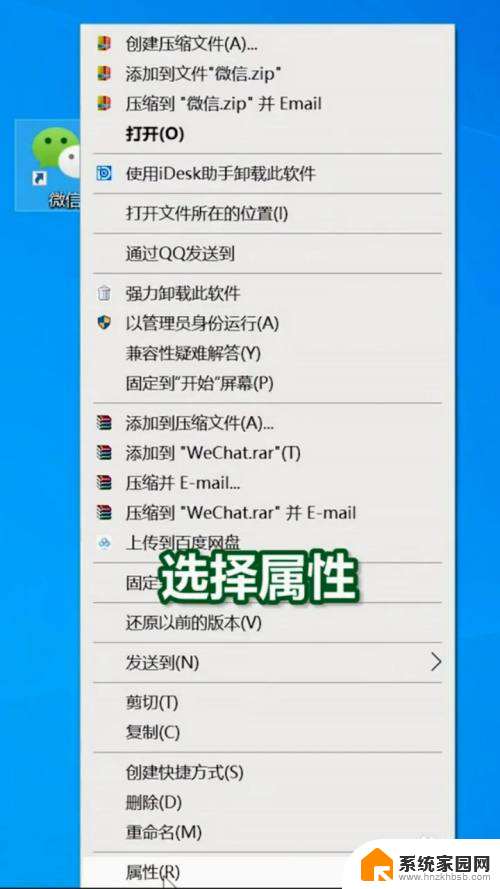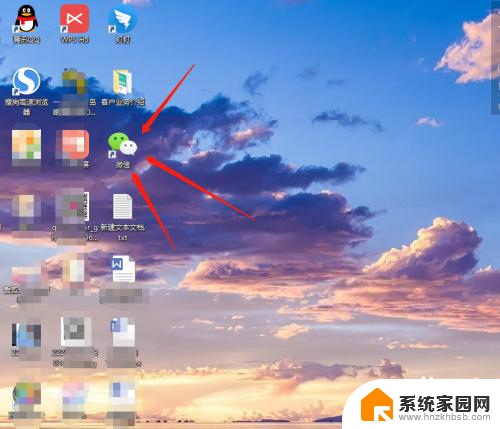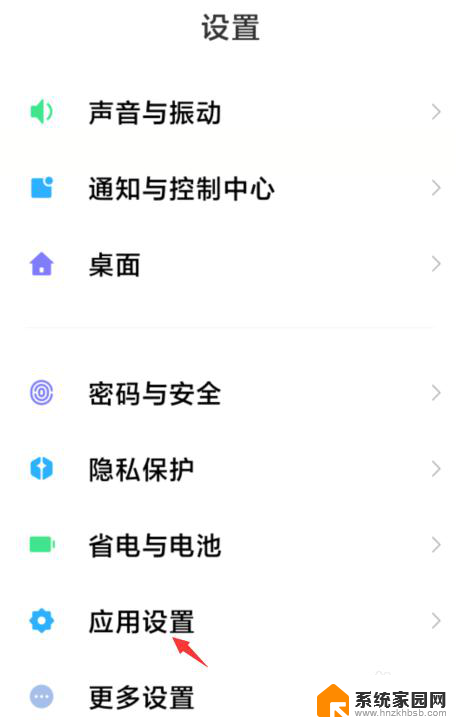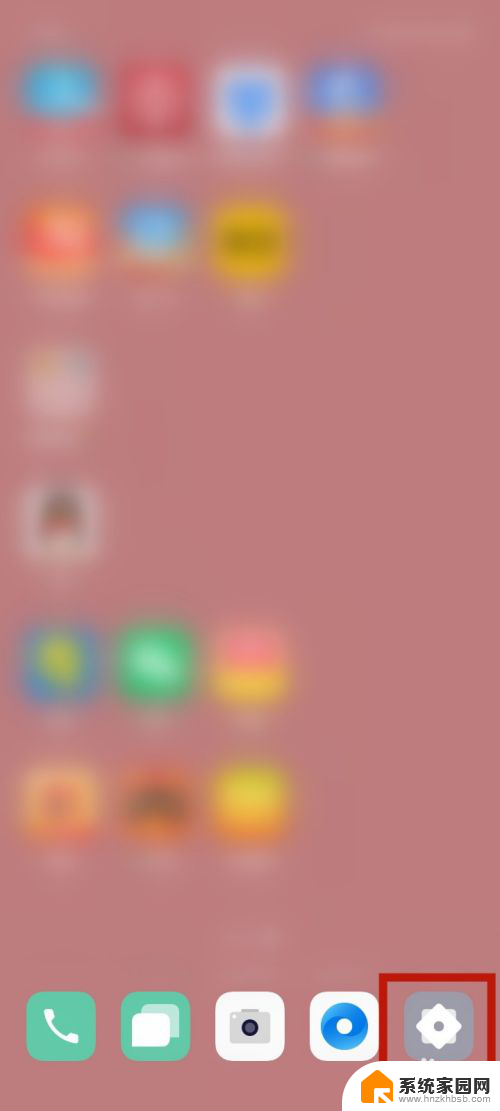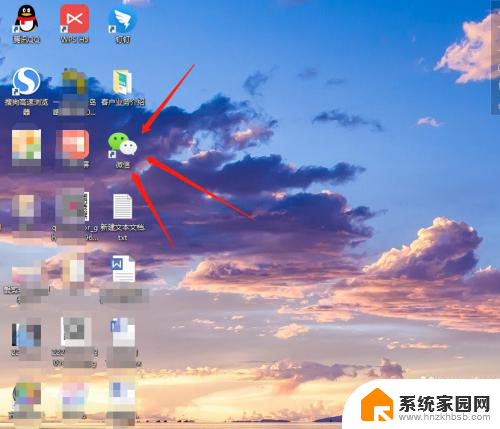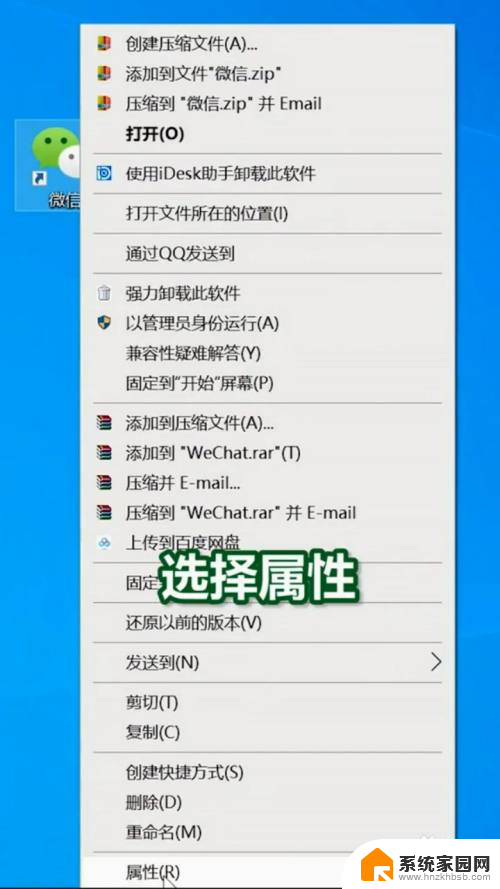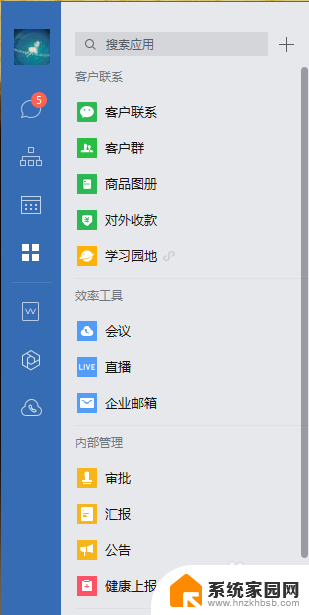双开微信bat 使用bat命令实现电脑版微信多开
微信是目前最流行的社交软件之一,它的电脑版在许多人的日常工作和生活中扮演着重要的角色,官方提供的电脑版微信只支持单开,这对于一些需要同时使用多个微信账号的人来说可能会带来不便。幸运的是通过使用bat命令,我们可以实现电脑版微信的多开功能,让我们能够方便地同时登录和管理多个微信账号。接下来我们将介绍如何使用bat命令来实现电脑版微信的多开功能,为我们的日常使用带来更大的便利。
步骤如下:
1.在桌面新建“.txt”文件:在空白处单击右键,新建→文本文档(俗称“记事本”)
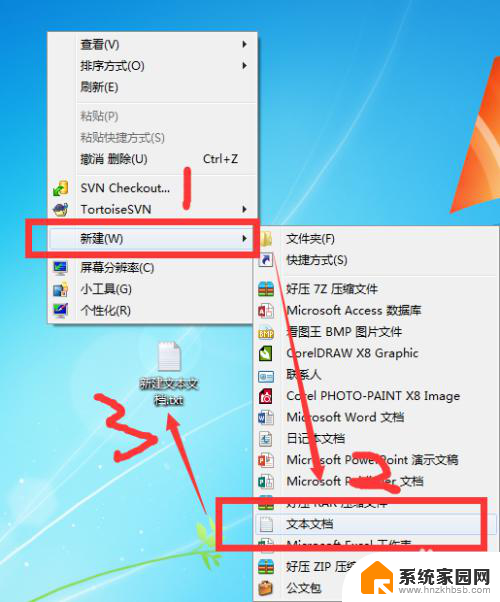
2.双击打开新建好的“文本文档”
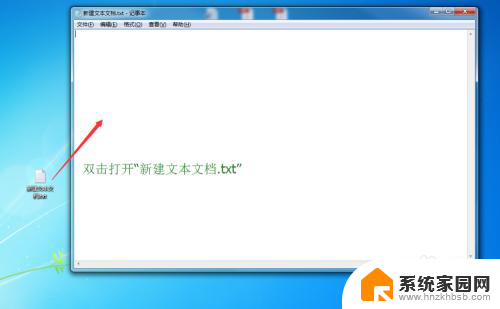
3.查看微信安装路径:选择微信程序快捷方式→单击右键→属性;如图,快捷方式在桌面的,在开始菜单的都是右键
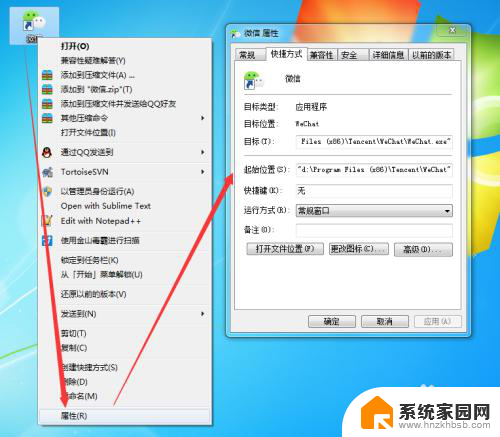
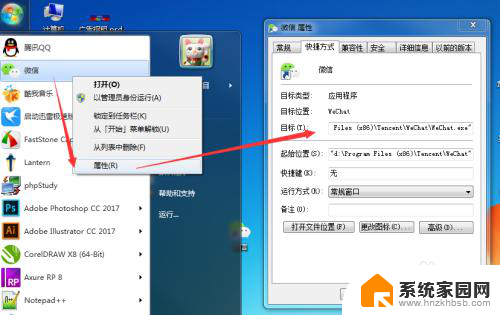
4.输入一下代码
(其中“D:\Program Files (x86)\Tencent\WeChat\”为微信安装路径,一个start就打开一个微信。两个start就打开两个微信,同理类推,打开N个微信就N个start):
@echo off
start /d "D:\Program Files (x86)\Tencent\WeChat\" WeChat.exe
start /d "D:\Program Files (x86)\Tencent\WeChat\" WeChat.exe
exit
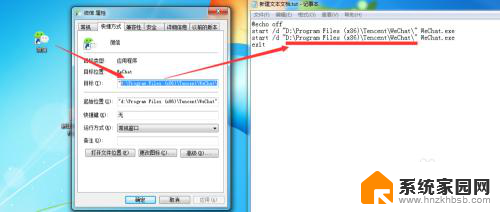
5.接着:点击左上角“文件(F)”→“另存为(A)...”→文件名命名为:wechat.bat→保存类型改为:所有文件(*.*)→保存→保存到桌面(或者其他你想保存的位置)
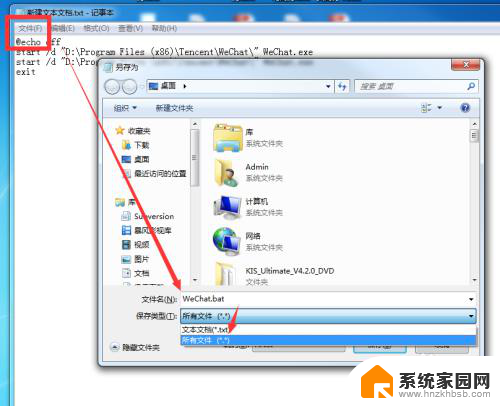
6.然后在桌面双击打开“wechat.bat”→稍等片刻就出现微信登录界面了,目测只有一个界面。用鼠标移开后就发现有两个啦,如图所示:
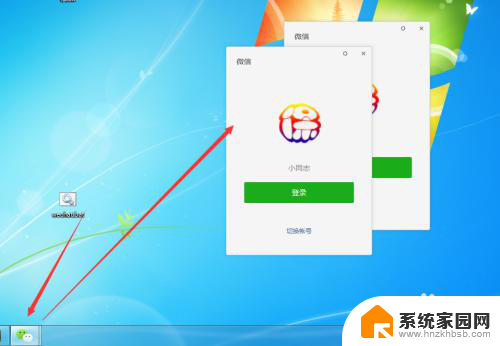
7.当然啦,还有更简单的方法,看方法二
以上是关于双开微信bat的全部内容,如果还有不清楚的用户可以参考以上小编的步骤进行操作,希望能对大家有所帮助。